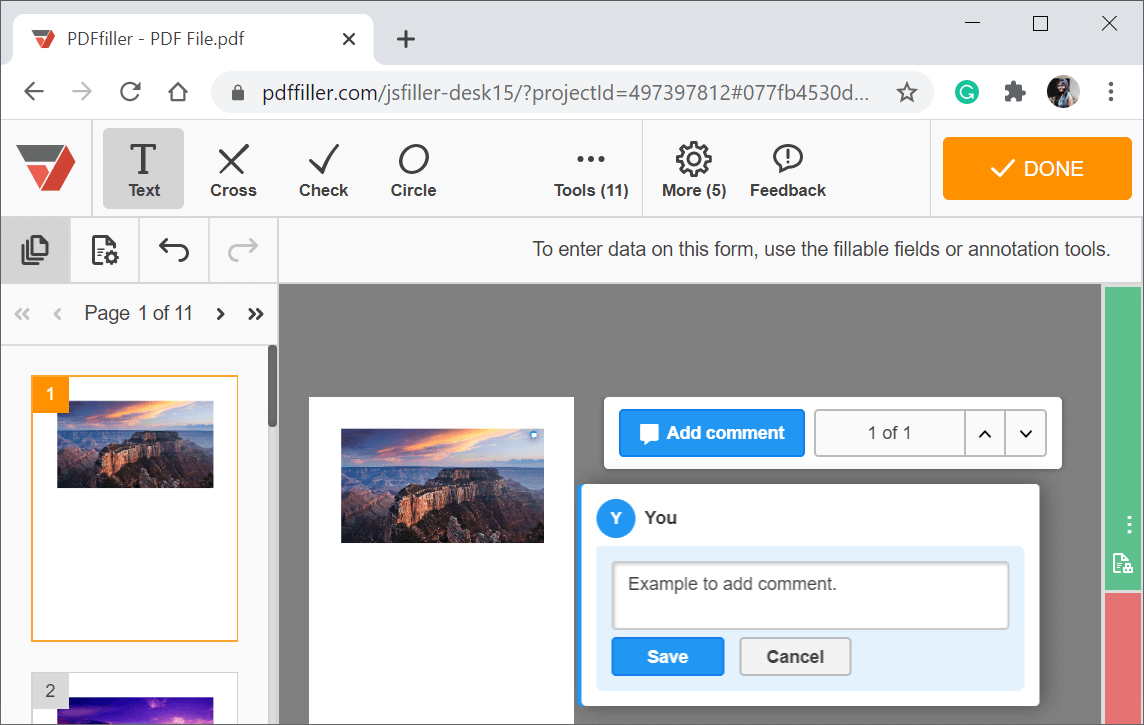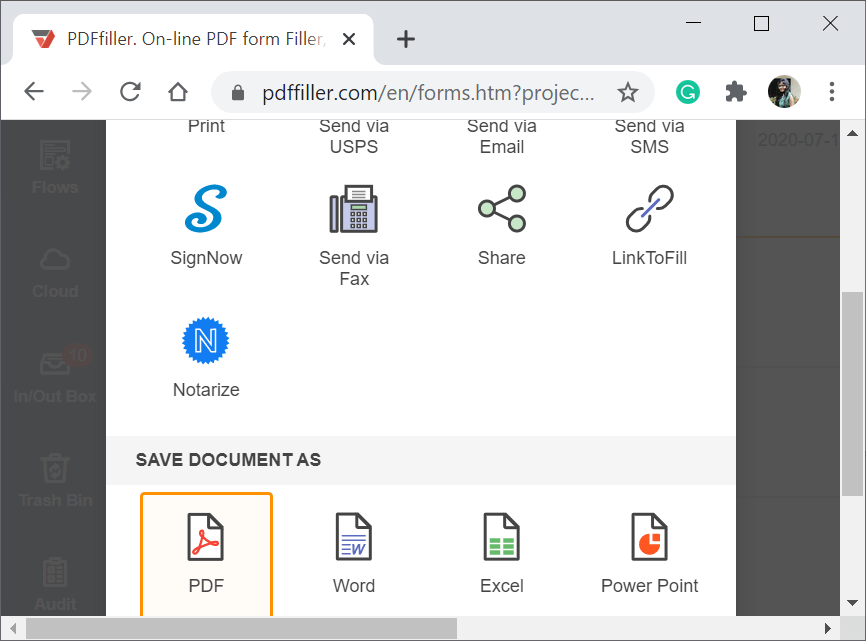PDF 添加注释
在 PDF 中添加注释
我们可以向任何 PDF 文件添加注释,但受保护的 PDF 文件除外。评论是传达想法或用于提供PDF反馈的笔记或图画。评论功能通常用于向文档作者提供反馈,在阅读文档时给自己写评论。您可以使用它在文档的某个部分写一些注释或添加一些标记来指出一些重要的事情。
在 Adobe Acrobat DC 中为 PDF 添加注释
Adobe 提供了多种注释和标记工具。这些工具专为各种评论任务而设计。粘滞便笺工具可用于键入文本消息。此外,还可以使用绘图工具附加线条、正方形、圆形和其他形状,然后将消息输入到相关联的弹出式便笺中。
要将评论添加到 PDF,请转到工具菜单,然后选择评论工具。然后选择打开。
注意: Adobe 在免费版本中允许使用有限的工具。要使用评论工具,您需要购买 Adobe Acrobat DC。
点击选择文件选项。
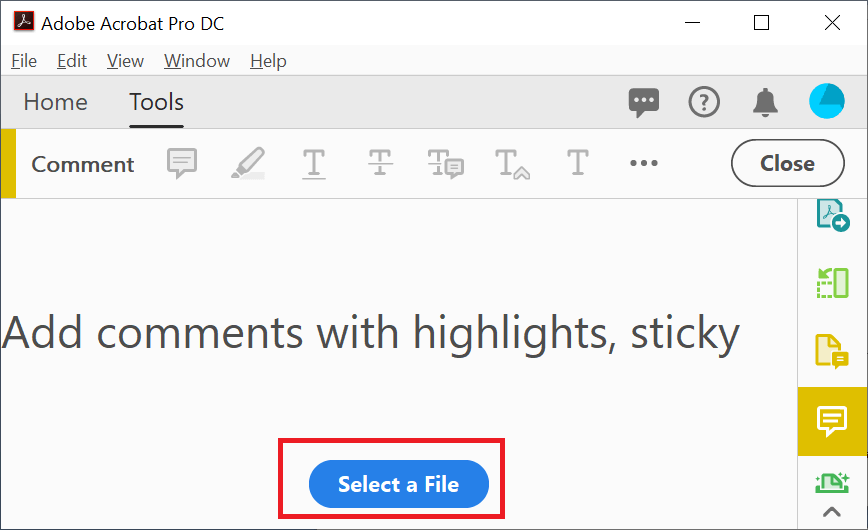 选择要添加评论的文件。点击打开。
选择要添加评论的文件。点击打开。
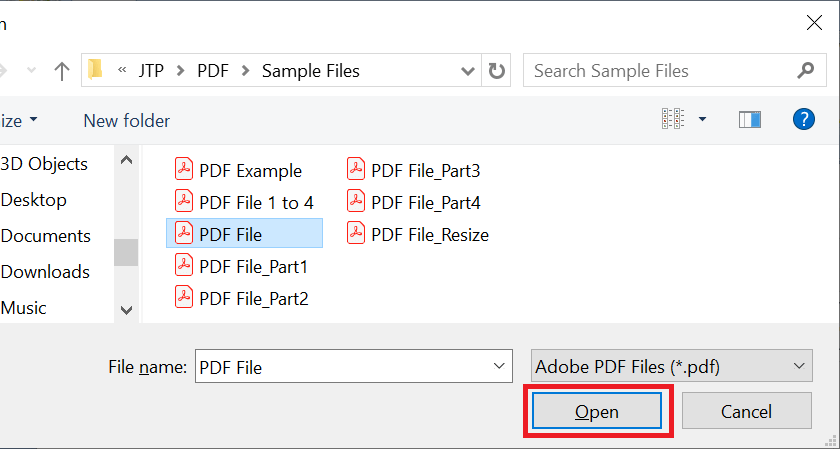 在右侧窗格中,将显示您应用于文档的注释。
在右侧窗格中,将显示您应用于文档的注释。
这里是工具栏,它为您提供了对 PDF 文件进行评论或标记的不同方式。

让我们一一看看这些工具:
便签工具
这是最多的常见的评论类型。
要添加便签工具,请从顶部菜单工具栏中选择 图标或按 Ctrl+6、
现在,单击要添加评论的页面和位置。现在,以 PDF 格式输入您的评论文本以突出显示文本。
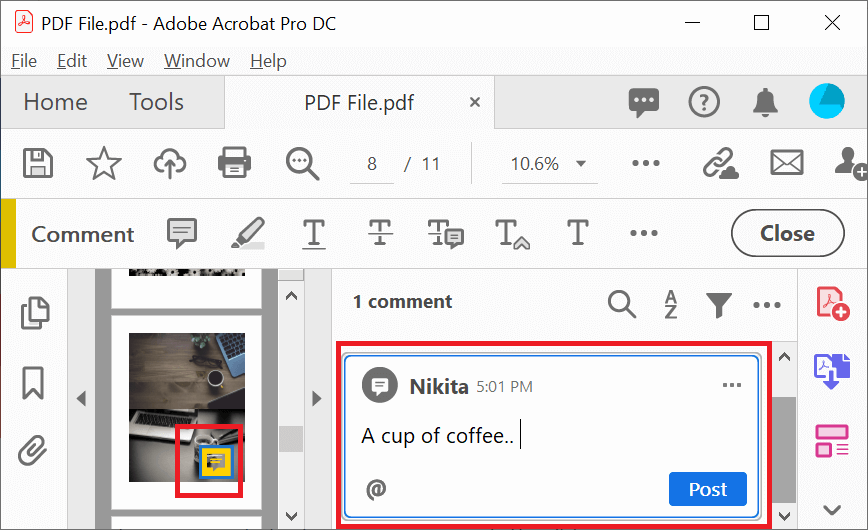
一旦您发布了便利贴,您的文本就会保留下来。您可以删除或编辑评论。您还可以通过拖放图标来更改评论的位置。
突出显示工具
要添加突出显示工具,请从顶部菜单工具栏中选择  图标。
现在,转到要添加突出显示的页面位置并拖动鼠标,将打开突出显示弹出窗口。在那里提及您的评论。
图标。
现在,转到要添加突出显示的页面位置并拖动鼠标,将打开突出显示弹出窗口。在那里提及您的评论。
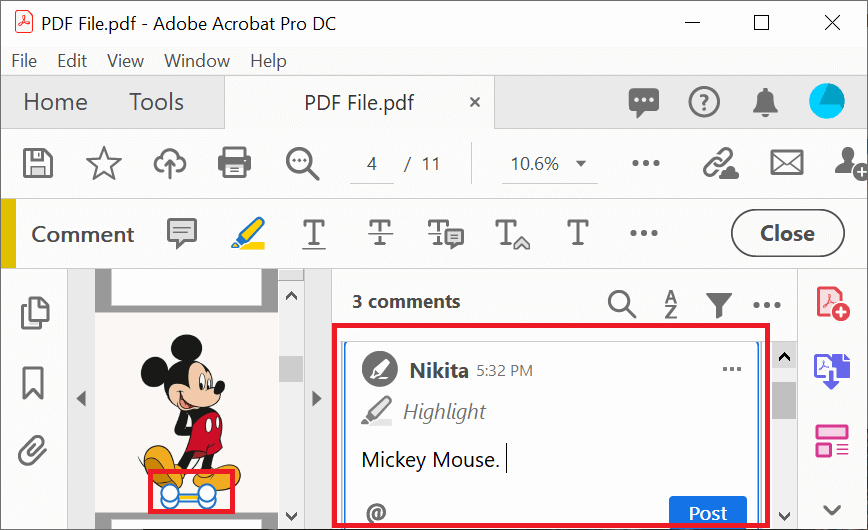 你会得到这样的精彩评论。
你会得到这样的精彩评论。
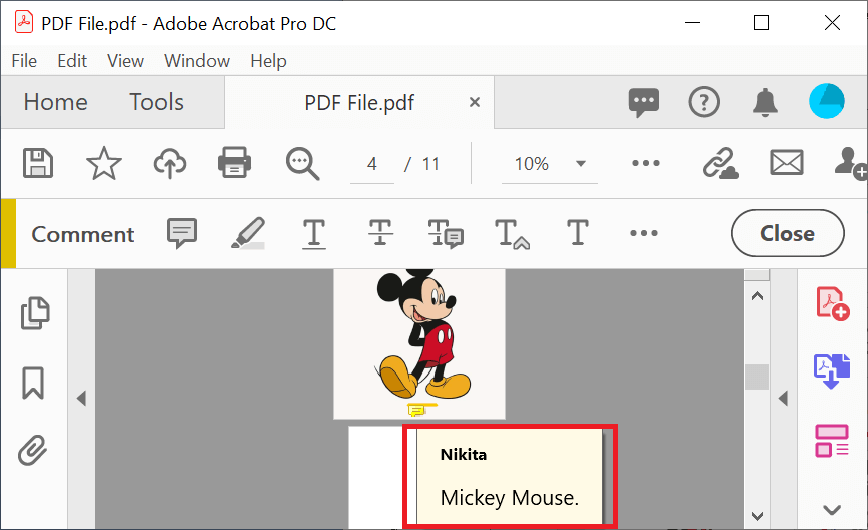
您可以删除或编辑评论。您还可以通过拖放图标来更改评论的位置。
文字评论
要添加文本评论,请从顶部菜单工具栏中选择  图标。
点击您想要添加文本评论的页面并输入您的消息。
图标。
点击您想要添加文本评论的页面并输入您的消息。
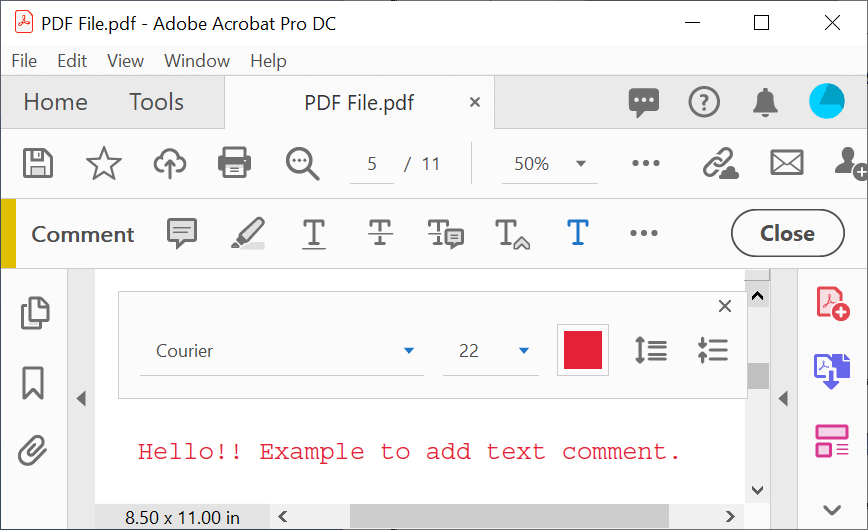
您可以更改颜色、字体、字体大小和文本对齐。
文本框
要添加文本框注释,请从顶部菜单工具栏中选择  图标。
单击您的文档并将其拖到带有彩色边框的文本框,然后在其中输入您的评论。
图标。
单击您的文档并将其拖到带有彩色边框的文本框,然后在其中输入您的评论。
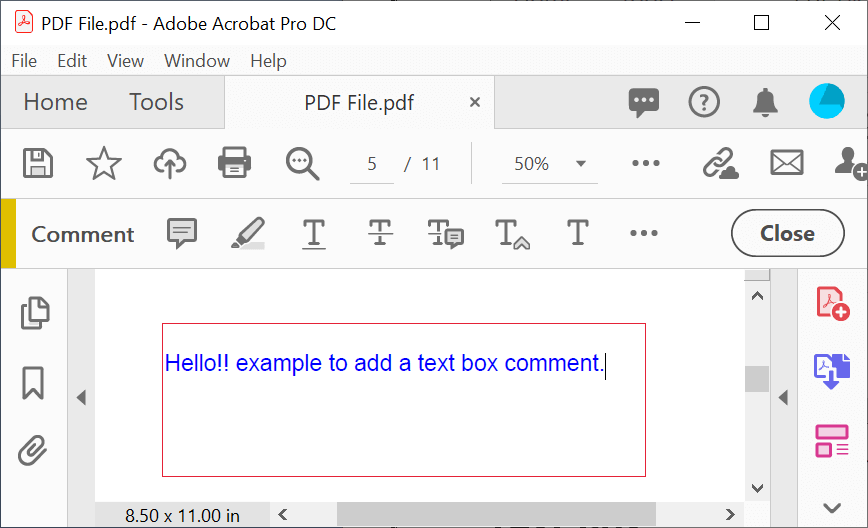
您可以更改颜色、字体、字体大小和
使用在线工具向 PDF 添加注释。
有许多在线工具可用于向 PDF 添加注释,例如 PDFOnlineReader、PDFFiller, PDFescape 等
在这里,我们将使用 PDFFiller 工具。
转到给定的链接。您将获得如下页面:
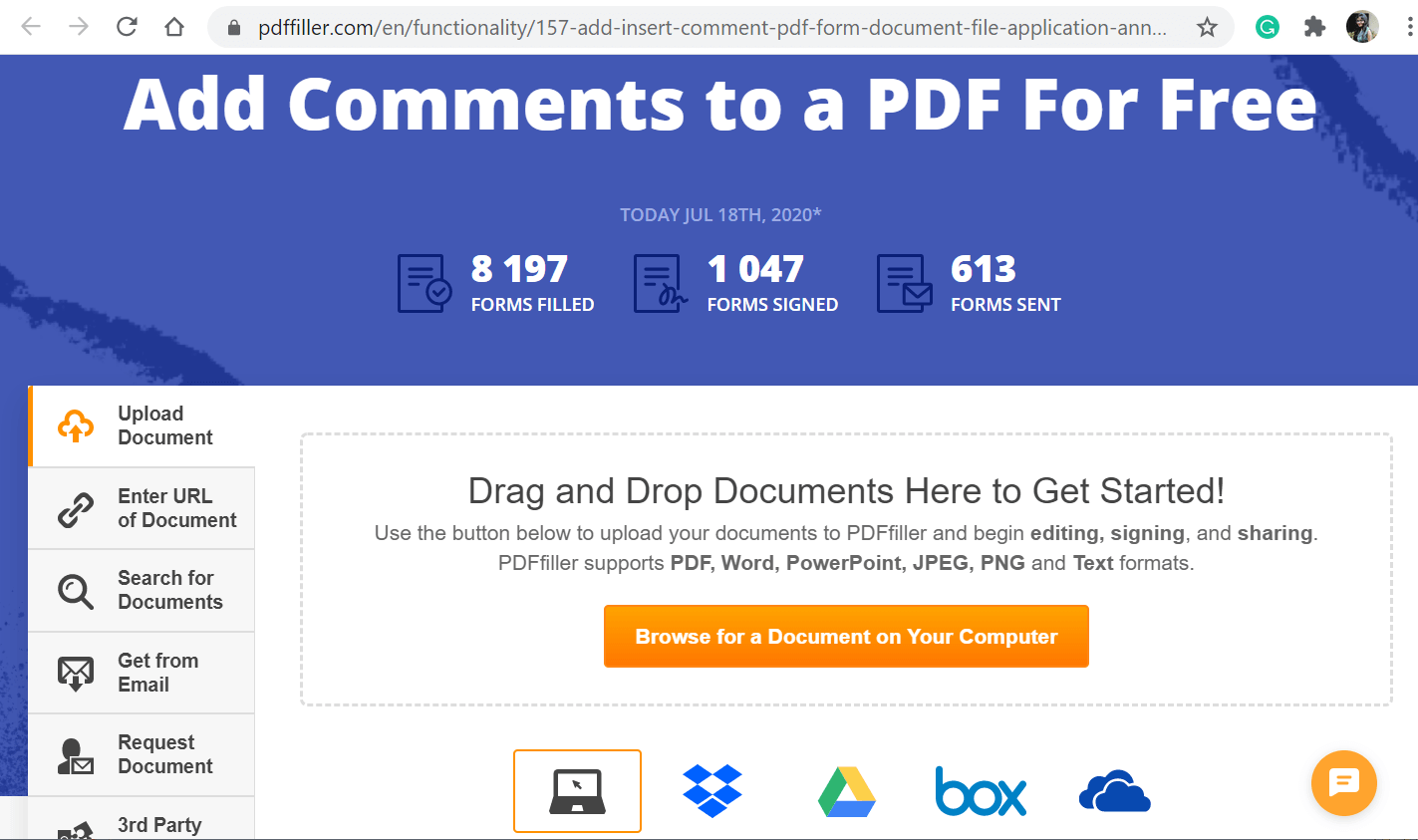 拖放您的 PDF 文件或点击"浏览计算机上的文档"按钮。
要在文档中的任意位置添加评论,请选择主工具栏中的评论按钮。
拖放您的 PDF 文件或点击"浏览计算机上的文档"按钮。
要在文档中的任意位置添加评论,请选择主工具栏中的评论按钮。
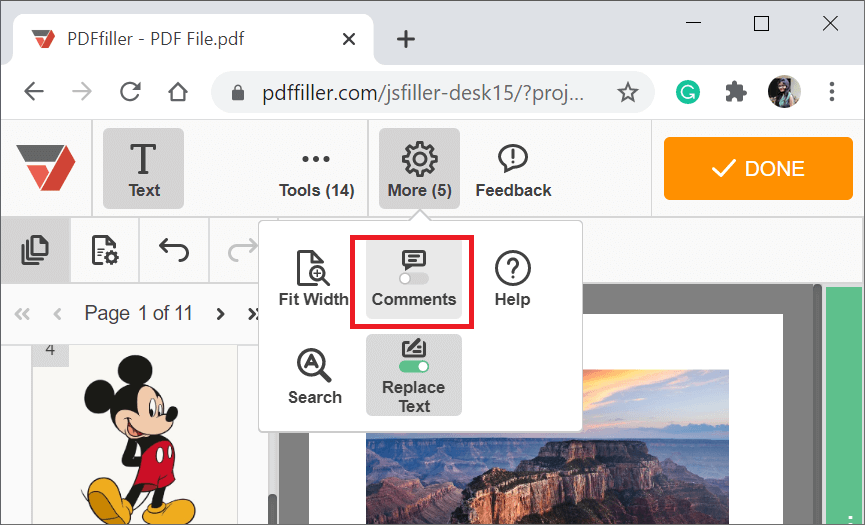 按下蓝色的添加评论按钮,然后点击您要评论的文本或图像。输入您的评论并点击保存。
按下蓝色的添加评论按钮,然后点击您要评论的文本或图像。输入您的评论并点击保存。
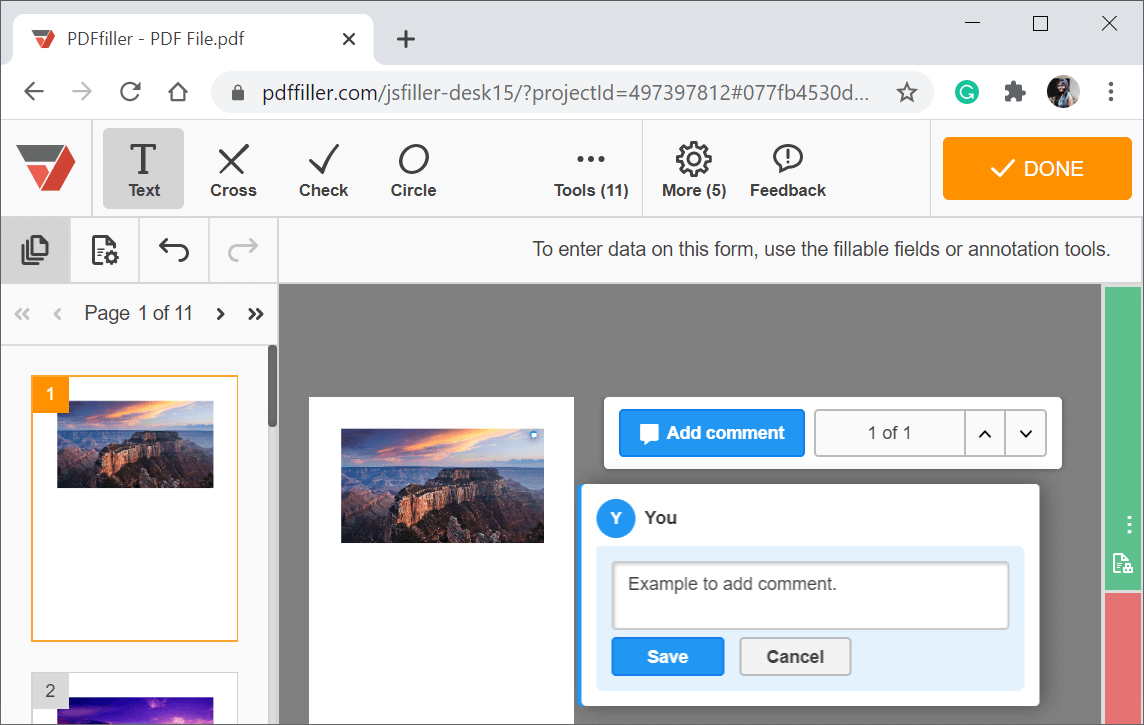
您可以删除、编辑或回复您的评论已添加。
添加完评论后,点击窗口顶部的完成按钮。
选择"将文档另存为 PDF"以将文件保存并下载到计算机中。
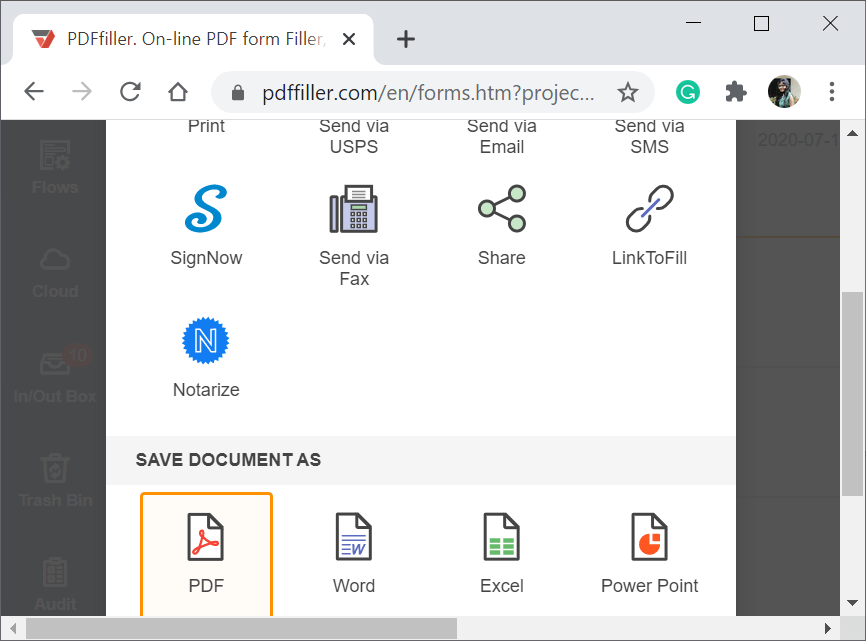

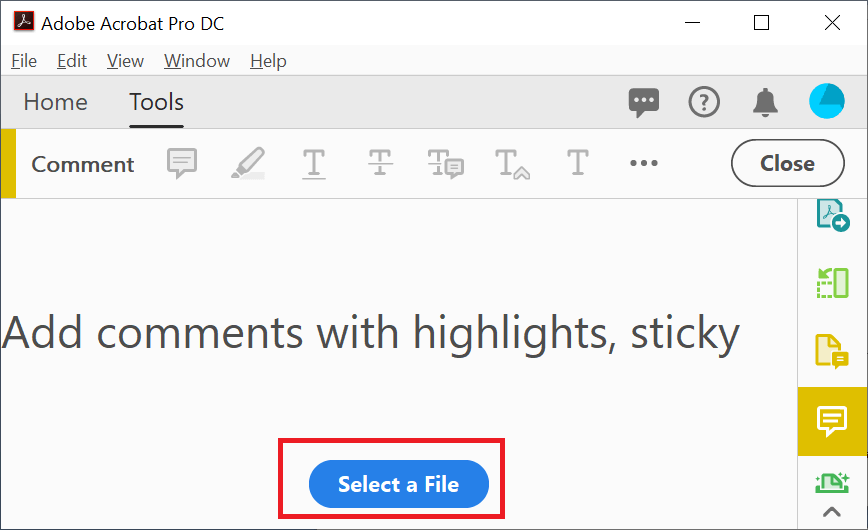 选择要添加评论的文件。点击打开。
选择要添加评论的文件。点击打开。
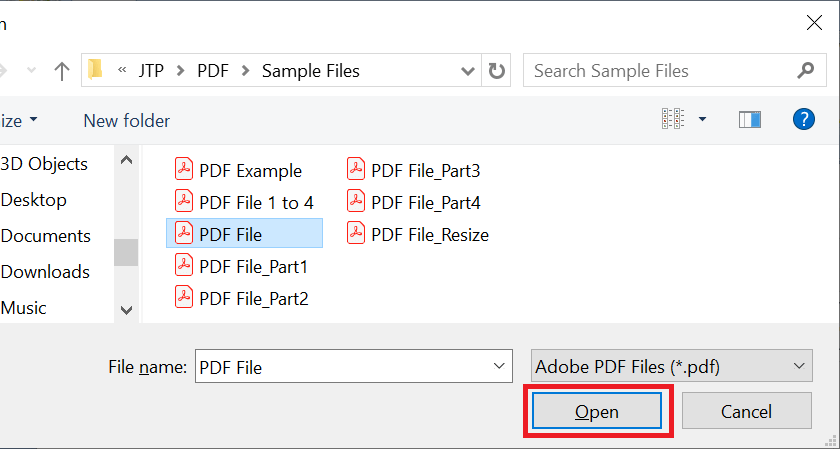 在右侧窗格中,将显示您应用于文档的注释。
在右侧窗格中,将显示您应用于文档的注释。

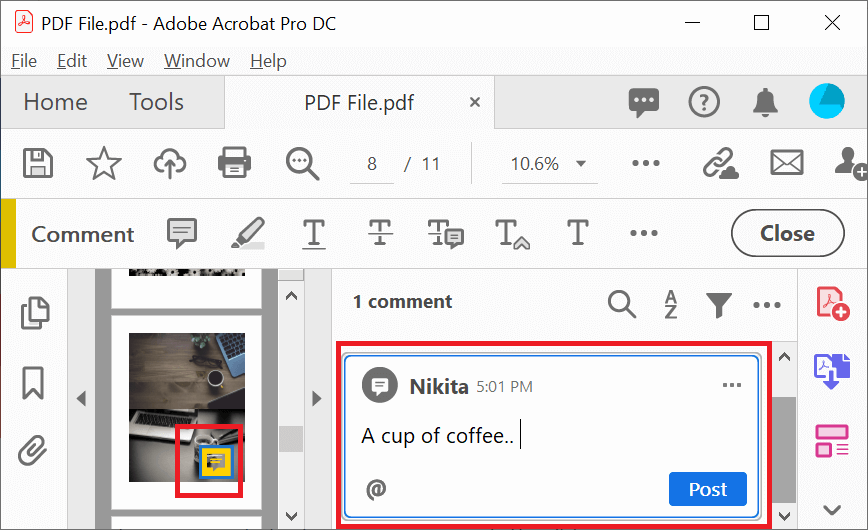
 图标。
现在,转到要添加突出显示的页面位置并拖动鼠标,将打开突出显示弹出窗口。在那里提及您的评论。
图标。
现在,转到要添加突出显示的页面位置并拖动鼠标,将打开突出显示弹出窗口。在那里提及您的评论。
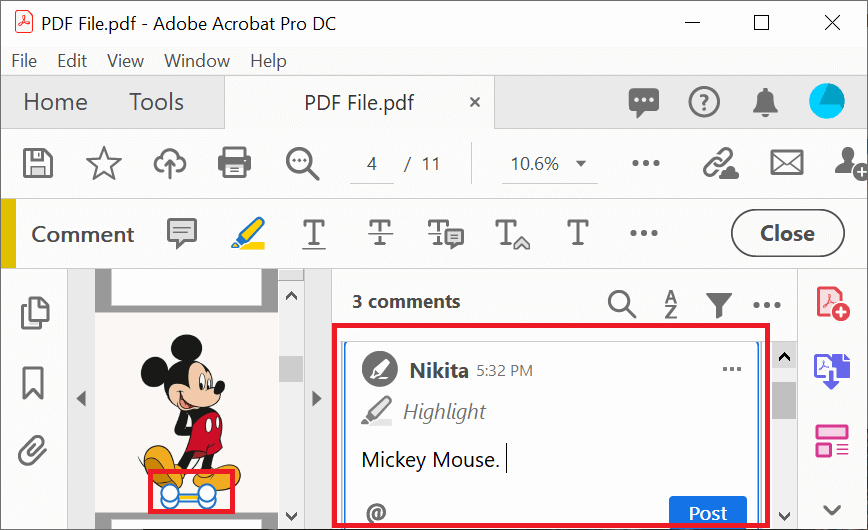 你会得到这样的精彩评论。
你会得到这样的精彩评论。
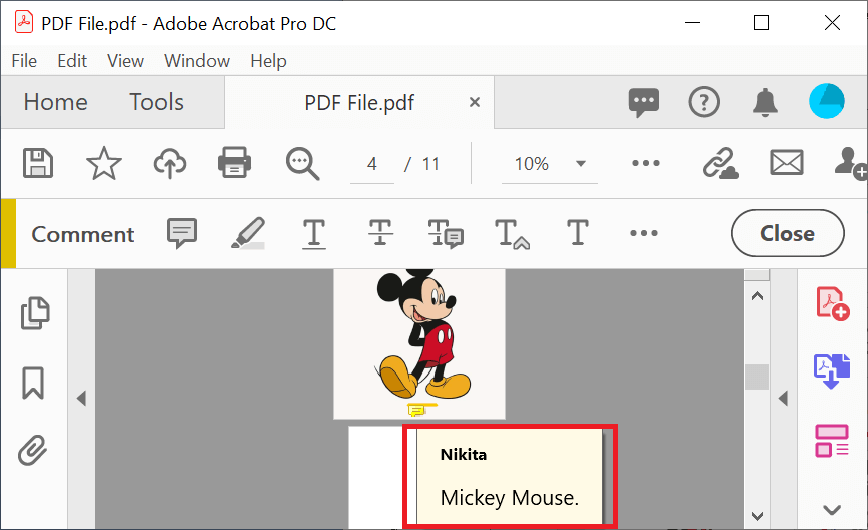
 图标。
点击您想要添加文本评论的页面并输入您的消息。
图标。
点击您想要添加文本评论的页面并输入您的消息。
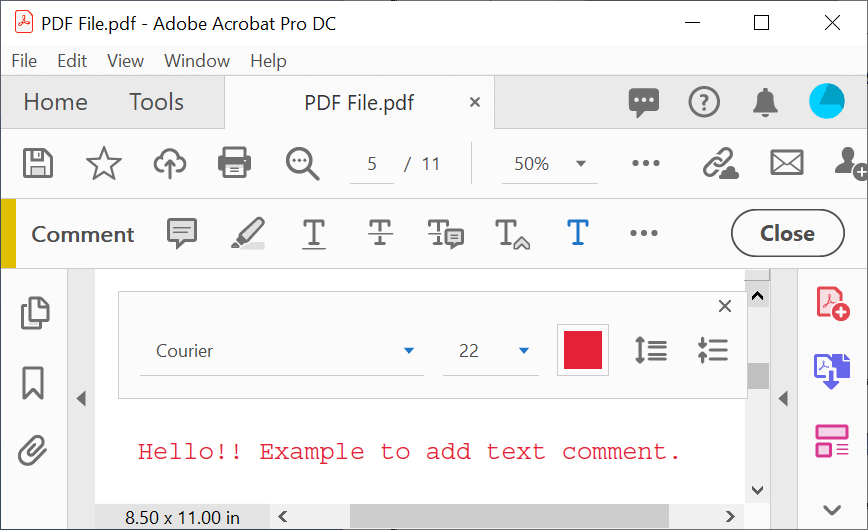
 图标。
单击您的文档并将其拖到带有彩色边框的文本框,然后在其中输入您的评论。
图标。
单击您的文档并将其拖到带有彩色边框的文本框,然后在其中输入您的评论。
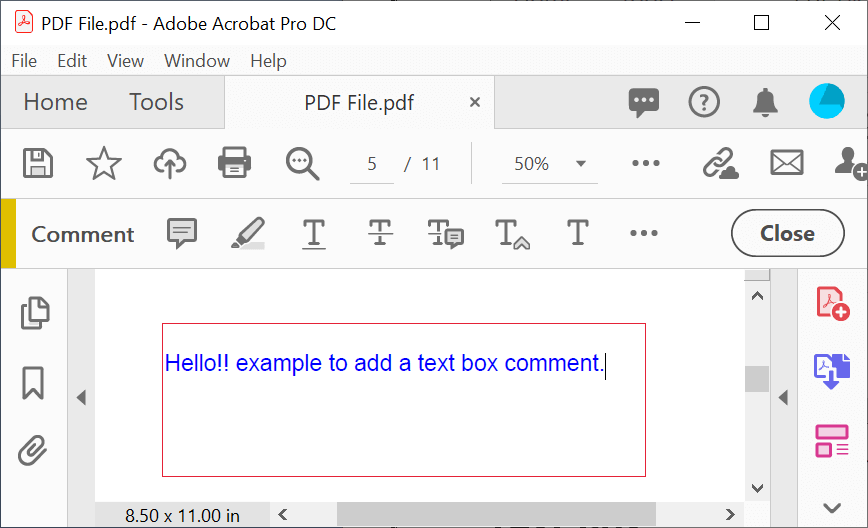
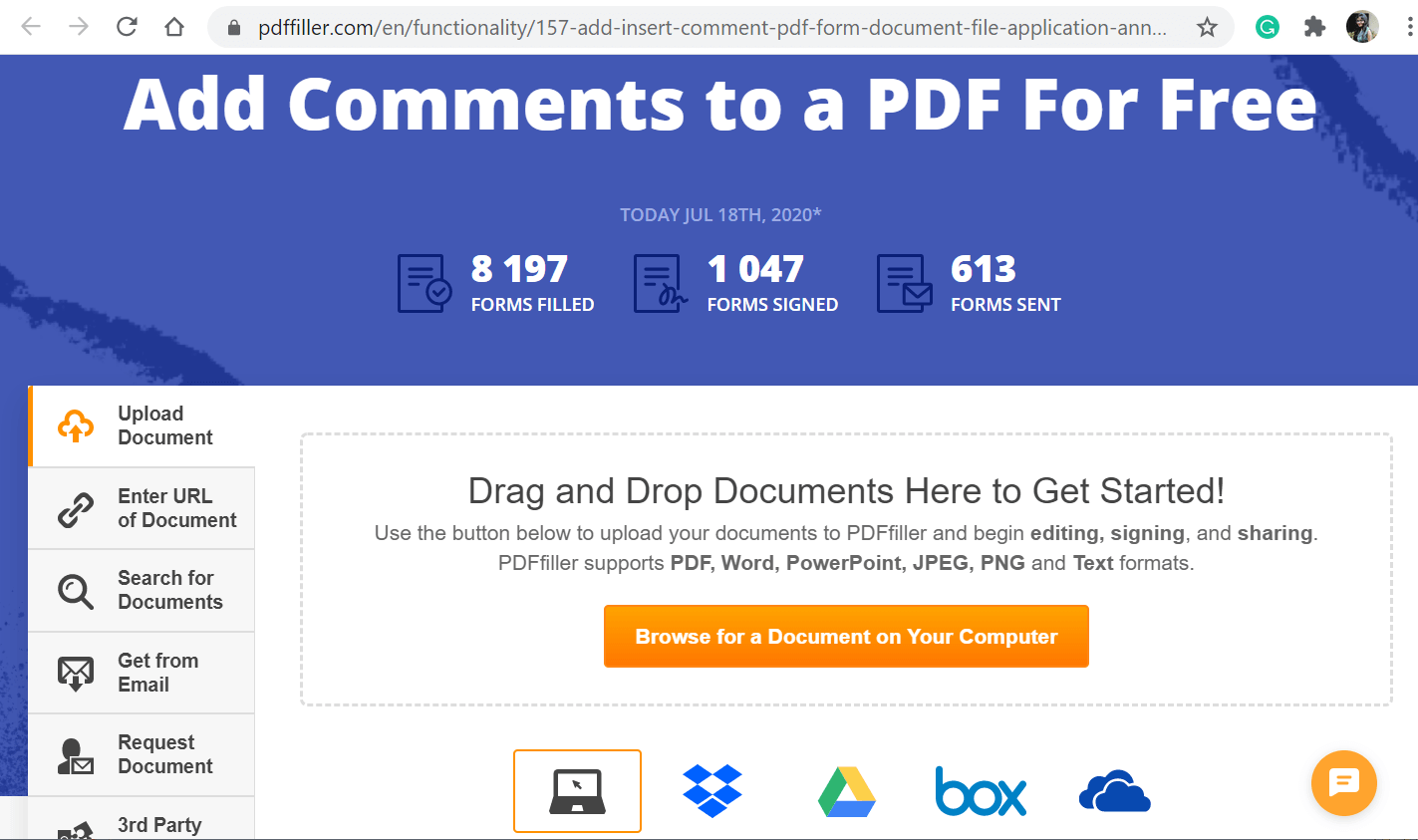 拖放您的 PDF 文件或点击"浏览计算机上的文档"按钮。
要在文档中的任意位置添加评论,请选择主工具栏中的评论按钮。
拖放您的 PDF 文件或点击"浏览计算机上的文档"按钮。
要在文档中的任意位置添加评论,请选择主工具栏中的评论按钮。
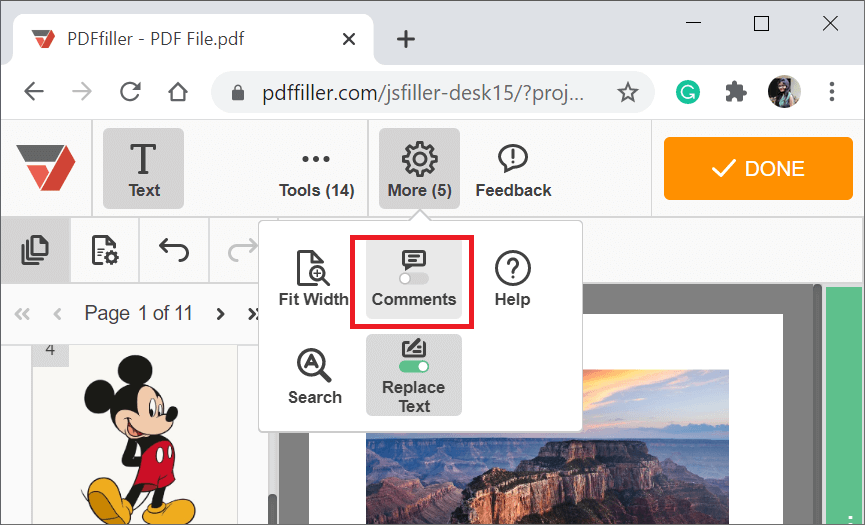 按下蓝色的添加评论按钮,然后点击您要评论的文本或图像。输入您的评论并点击保存。
按下蓝色的添加评论按钮,然后点击您要评论的文本或图像。输入您的评论并点击保存。